断开与数据源的连接
使用操作菜单或右键单击菜单中的断开连接命令断开与工作表上已连接数据源的连接。
适用于:云 EPM 数据源提供程序
要断开与工作表上已连接数据源的连接:
- 通过从 Smart View 功能区中选择主页,启动 Smart View 主页面板。
- 单击操作按钮
 显示操作菜单,然后选择断开连接。
显示操作菜单,然后选择断开连接。
Figure 4-1 “操作”菜单中的断开连接操作
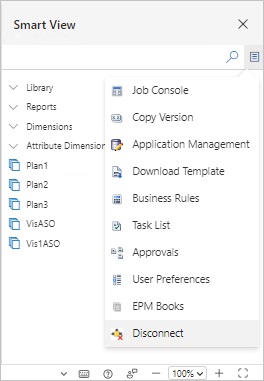
或者,右键单击 Smart View 主页面板中的任意位置以显示操作菜单,然后选择断开连接。
此操作将断开当前工作簿中正在使用的已连接数据源的连接。
Note:
执行断开连接后:
-
在 Mac 上,您的业务流程的 Oracle Cloud 登录页面显示在 Smart View 面板中。
-
在 Chrome 上,会打开新的选项卡,其中包含您的业务流程的 Oracle Cloud 登录页面。
-
- 要在断开连接后重新连接到数据源,假设您尚未关闭包含 Smart View 内容的文件:
-
登录到您之前连接的数据源。
-
Mac:
-
在显示 Oracle Cloud 登录页面的 Smart View 主页面板中,输入您的用户登录身份证明。
登录后,面板中将显示云 EPM 业务流程主页的一部分,以及右上角的
 按钮。
按钮。 -
单击
 按钮并从下拉菜单中选择重新加载。
按钮并从下拉菜单中选择重新加载。已连接数据源的库显示在 Smart View 主页面板中。
Note:
您应该仍然在包含 Smart View 内容的工作表上。
-
-
Chrome:
-
在包含 Oracle Cloud 登录页面的选项卡中,输入您的登录身份证明。
Note:
这是您在上一步中选择断开连接操作时打开的选项卡。
登录后,将显示云 EPM 业务流程主页。
-
返回到包含您之前使用的 Smart View 内容的浏览器选项卡。
-
-
-
选择 Smart View 功能区,然后单击刷新。
或者,如果显示提供程序或提供程序即席功能区,您可以使用该功能区上的刷新按钮。
对工作簿中的每个工作表重复此步骤。
Note:
在 Chrome 上,如果 Smart View 刷新 不起作用,请尝试使用 Chrome 重新加载按钮
 筛新浏览器页面。
筛新浏览器页面。
-